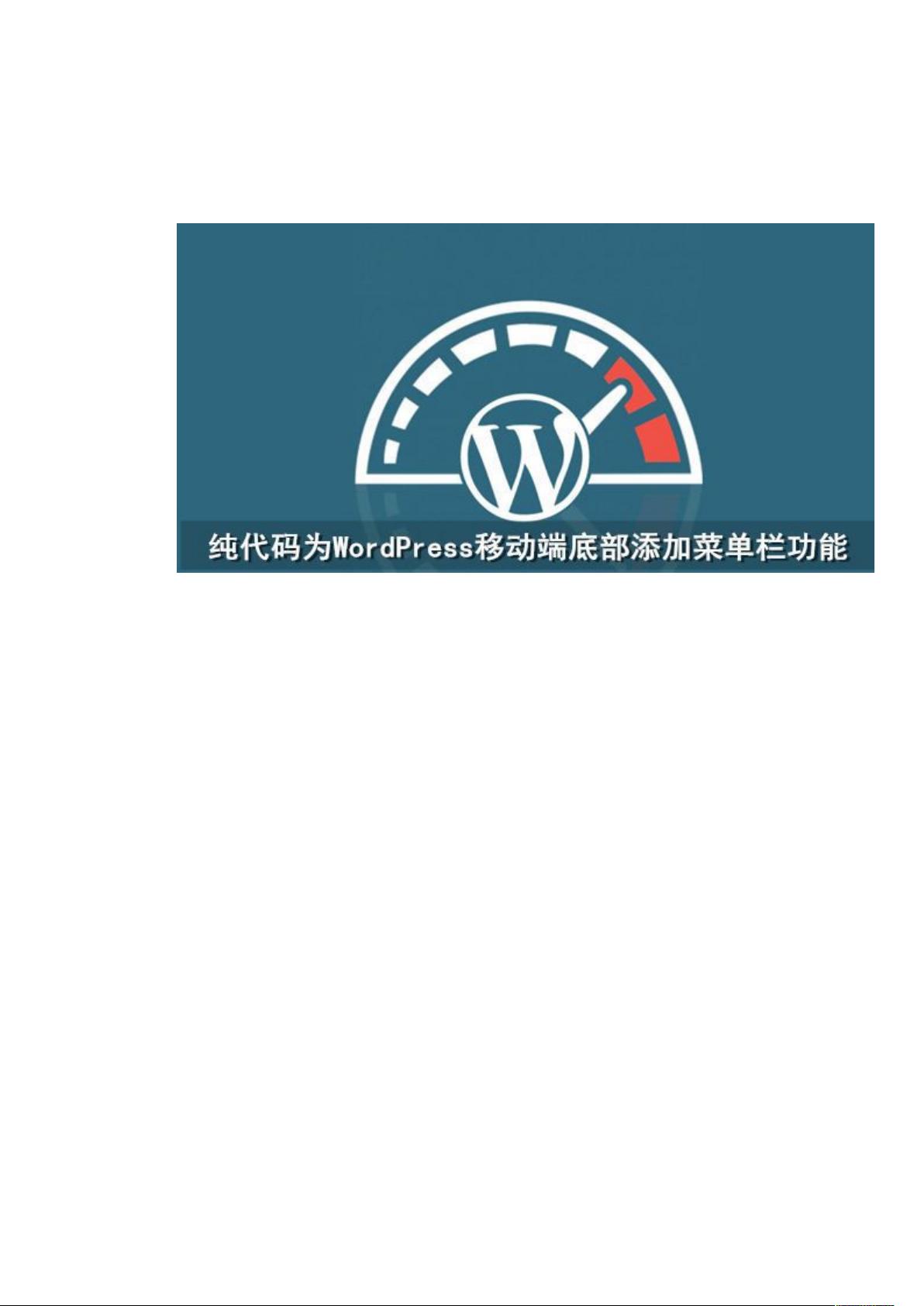WordPress移动版底部菜单栏代码实现教程
需积分: 42 4 浏览量
更新于2024-09-09
收藏 57KB DOCX 举报
"在WordPress中为移动端添加底部菜单的纯代码实现方法"
在WordPress网站的移动端优化中,有时候需要为用户提供更便捷的导航体验,尤其是在小屏幕设备上。本资源介绍了一种通过纯代码方式在WordPress移动端添加底部菜单的详细步骤。这个方法适用于那些希望自定义移动用户体验且具备基础代码编辑能力的用户。
首先,我们需要在WordPress主题的`footer.php`文件中插入特定的PHP代码。这段代码会检测访问设备是否为移动设备,如果是,则显示底部菜单。以下是插入到`footer.php`中的代码:
```php
<?php if (wp_is_mobile()) { ?>
<nav class="footer-nav" style="display:block;">
<ul class="footer-menu">
<li><a href="http://www.xxx.com"><img class="yishi" src="图片路径/yishi.png" width="26/"><br>菜单名字1</a></li>
<li><a href="http://www.xxx.com"><img class="图片命名" src="图片路径/图片命名.png" width="26/"><br>菜单名字2</a></li>
<li><a href="http://www.xxx.com"><img class="图片命名" src="图片路径/图片命名.png" width="26/"><br>菜单名字3</a></li>
<li><a href="http://www.xxx.com"><img class="图片命名" src="图片路径/图片命名.png" width="26/"><br>菜单名字4</a></li>
</ul>
</nav>
<?php } ?>
```
在上述代码中,你需要将`http://www.xxx.com`替换为你实际的链接地址,并将`图片路径`替换为实际的图片文件路径,同时将`yishi.png`、`图片命名.png`替换为对应的图片文件名。此外,`菜单名字1`、`菜单名字2`等也需要根据实际需求进行更改。
接下来,为了使底部菜单具有合适的样式,我们需要在主题的`style.css`文件中添加相应的CSS样式。以下是一些示例样式:
```css
/ footermenu /
.footer-nav {
position: fixed;
right: 0;
bottom: 0;
width: 100%;
z-index: 2;
background: #fff;
display: none; /* 初始状态为隐藏,可能需要JavaScript控制显示 */
border-top: 0px solid #ddd;
line-height: 12px;
box-shadow: 0 0 10px rgba(0, 0, 0, 0.06);
}
.footer-nav ul li {
float: left;
width: 25%;
text-align: center;
border-right: 0px solid #ddd;
height: 45px;
margin-bottom: -2px;
margin-top: 3px;
}
.footer-nav ul li:last-child {
border-right: none;
}
```
这些CSS规则定义了底部菜单的位置、背景颜色、边框样式以及菜单项的排列方式。你可以根据自己的设计需求调整这些样式参数。
完成以上步骤后,保存并更新文件,刷新你的移动设备浏览器,你应该能看到自定义的底部菜单出现在WordPress网站的底部。此方法已经过多次实测,适用于多个WordPress网站,可以为移动端用户提供更直观、便捷的导航体验。如果你想要进一步增强用户体验,还可以考虑通过JavaScript或jQuery来控制菜单的显示和隐藏,例如在用户滚动到页面底部时自动显示菜单。
2014-12-06 上传
2010-10-16 上传
2021-09-09 上传
2021-09-09 上传
2014-06-11 上传
2021-01-04 上传
2024-06-09 上传
2022-11-20 上传
siuqieu123
- 粉丝: 0
- 资源: 2
最新资源
- DSCI_525_group21
- 用C++实现的ISODATA算法
- gildedrose:用于与声纳玩的镀金玫瑰的实现
- 基于pytorch及深度学习在实例分割时实时检测目标
- AdBool:主动式广告包会打断反禁止消息
- Question-with-javascript-practices
- linux-ES6中的跨平台linux命令.zip
- message_song_pppsdwewerewrsd.rar
- 友好聊天Android
- 三菱PLC 5U MC协议.rar
- windows xpmode 安装文件
- libc-manual_PL:GNU C库波兰语翻译-开源
- OOP_[removed]面向对象的Javascript编程
- Keyoff:Keyoff是易于访问的虚拟机,可在5分钟内临时禁用键盘上的键以测试键,清理和修改计算机
- linux-Linux0.12内核代码中文注释.zip
- Torrent 客户端 BiglyBT 2.7.0 + x64.zip